Importiere Daten aus 1Password
Verwenden Sie diesen Artikel, um Hilfe beim Exportieren von Daten aus 1Password und beim Importieren in Bitwarden zu erhalten. 1Password-Datenexporte sind verfügbar als .1pux (erfordert 1Password v8.5+), .1pif, und .csv Dateien, abhängig von der Client-Version und dem Betriebssystem, das Sie verwenden.
Führen Sie die folgenden Schritte aus, um Daten aus der 1Password Desktop-App zu exportieren:
Tipp
Derzeit ermöglicht nur 1Password 8 den Export mehrerer Tresore auf einmal. Wenn Sie 1Password 8 verwenden, springen Sie zu Schritt 3.
Navigieren Sie zu dem Tresor, den Sie exportieren möchten.
Wählen Sie in Ihrem Tresor die Einträge aus, die Sie exportieren möchten. Halten Sie Strg/Cmd gedrückt, um mehrere Tresor-Einträge auszuwählen, oder wählen Sie alles aus, indem Sie Strg/Cmd + A drücken.
Unter Windows wählen Sie Datei → Export oder klicken Sie mit der rechten Maustaste und wählen Sie Export.
Auf macOS, wählen Sie Datei → Export → Alle Einträge...
Im Exportfenster geben Sie einen Ort und ein Dateiformat an.
Hinweis
Wenn Sie eine exportieren
.csvUnter macOS müssen Sie außerdem das Optionsfeld „Alle Felder“ auswählen und das Kontrollkästchen „Spaltenbeschriftungen einschließen“ aktivieren.
Daten müssen aus dem Web-Tresor oder CLI in Bitwarden importiert werden. Daten werden lokal verschlüsselt, bevor sie zur Speicherung an den Server gesendet werden.
Um Daten in Ihren Tresor zu importieren:
Melden Sie sich im Web-Tresor unter https://vault.bitwarden.com, https://vault.bitwarden.eu oder
https://your.bitwarden.domain.coman, wenn selbst gehostet wird.Wählen Sie Werkzeuge → Daten importieren aus der Navigation:
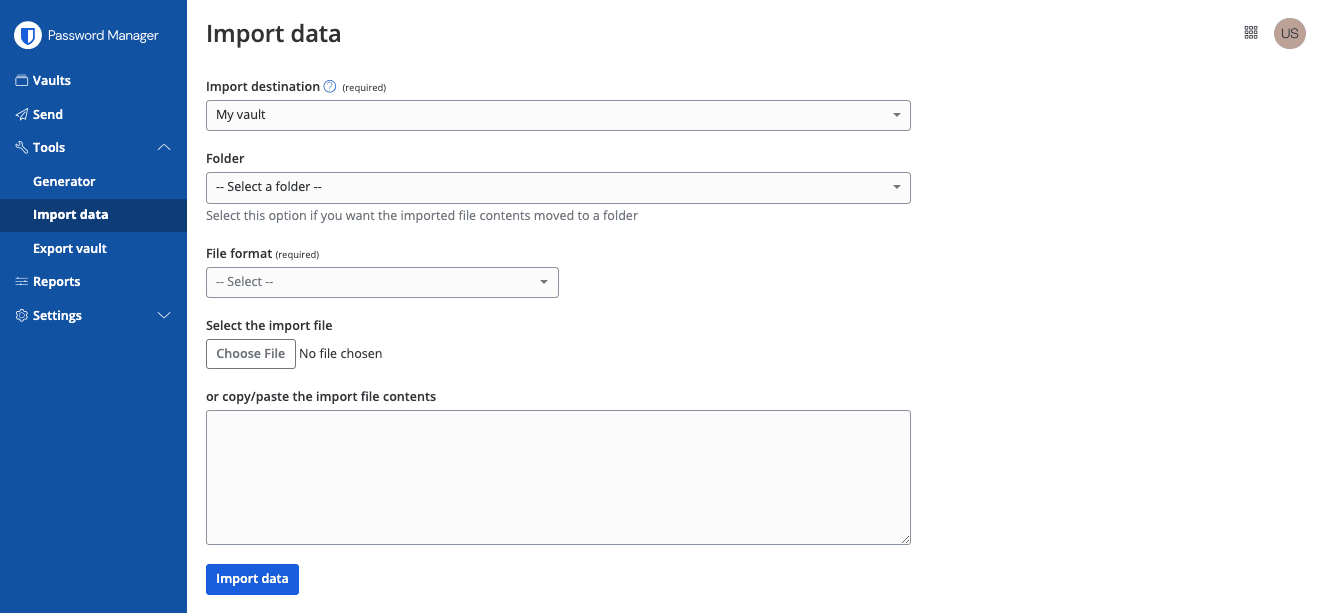
Daten importieren Vervollständigen Sie die folgenden Felder aus den Dropdown-Menüs:
Importziel: Wählen Sie das Importziel, wie zum Beispiel Ihren individuellen Tresor oder einen organisatorischen Tresor, auf den Sie Zugriff haben.
Ordner oder Sammlung: Wählen Sie aus, ob Sie den importierten Inhalt in einen bestimmten Ordner oder in eine Sammlung der Organisation verschieben möchten, auf die Sie Zugriff haben.
Dateiformat : Wählen Sie das Format der Importdatei.
Wählen Sie Datei auswählen und fügen Sie die Datei zum Import hinzu oder kopieren/einfügen Sie den Inhalt Ihrer Datei in das Eingabefeld.
Warnung
Beim Importieren wird nicht geprüft, ob Elemente in der zu importierenden Datei bereits in Ihrem Tresor vorhanden sind. Wenn Sie mehrere Dateien importieren oder Dateien mit Elementen importieren, die bereits in Ihrem Tresor vorhanden sind, werden Duplikate erstellt.
Wählen Sie Daten importieren, um den Import auszulösen. Wenn Sie eine passwortgeschützte
.jsonDatei importieren, geben Sie das Passwort in das Fenster Tresor Import bestätigen ein, das erscheinen wird.Nach erfolgreichem Import, löschen Sie die Import-Quelldatei von Ihrem Computer. Dies wird Sie schützen, falls Ihr Computer kompromittiert wird.
Zusätzliche Einträge wie Dateianhänge, Sends und Müll müssen manuell in Ihren Tresor hochgeladen werden.
Um Daten in Ihren Tresor zu importieren:
W�ählen Sie den Tab Einstellungen und wählen Sie die Option Einträge importieren.
Vervollständigen Sie die folgenden Felder aus den Dropdown-Menüs:
Importziel: Wählen Sie das Importziel aus, beispielsweise Ihren individuellen Tresor oder einen organisatorischen Tresor, auf den Sie Zugriff haben.
Ordner oder Sammlung: Wählen Sie aus, ob Sie den importierten Inhalt in einen bestimmten Ordner oder in eine Sammlung der Organisation verschieben möchten, auf die Sie Zugriff haben.
Dateiformat : Wählen Sie das Format der Importdatei.
Wählen Sie Datei auswählen und fügen Sie die Datei zum Import hinzu oder kopieren/einfügen Sie den Inhalt Ihrer Datei in das Eingabefeld.
Warnung
Beim Importieren wird nicht geprüft, ob Elemente in der zu importierenden Datei bereits in Ihrem Tresor vorhanden sind. Wenn Sie mehrere Dateien importieren oder Dateien mit Elementen importieren, die bereits in Ihrem Tresor vorhanden sind, werden Duplikate erstellt.
Wählen Sie Daten importieren, um den Import auszulösen. Wenn Sie eine passwortgeschützte
.jsonDatei importieren, geben Sie das Passwort in das Fenster Tresor Import bestätigen ein, das erscheinen wird.Nach erfolgreichem Import, löschen Sie die Import-Quelldatei von Ihrem Computer. Dies wird Sie schützen, falls Ihr Computer kompromittiert wird.
Um Daten in Ihren Tresor zu importieren:
Wählen Sie Datei > Daten importieren.
Vervollständigen Sie die folgenden Felder aus den Dropdown-Menüs:
Importziel: Wählen Sie das Importziel aus, beispielsweise Ihren individuellen Tresor oder einen organisatorischen Tresor, auf den Sie Zugriff haben.
Ordner oder Sammlung: Wählen Sie aus, ob Sie den importierten Inhalt in einen bestimmten Ordner oder in eine Sammlung der Organisation verschieben möchten, auf die Sie Zugriff haben.
Dateiformat : Wählen Sie das Format der Importdatei.
Wählen Sie Datei auswählen und fügen Sie die Datei zum Import hinzu oder kopieren/einfügen Sie den Inhalt Ihrer Datei in das Eingabefeld.
Warnung
Beim Importieren wird nicht geprüft, ob Elemente in der zu importierenden Datei bereits in Ihrem Tresor vorhanden sind. Wenn Sie mehrere Dateien importieren oder Dateien mit Elementen importieren, die bereits in Ihrem Tresor vorhanden sind, werden Duplikate erstellt.
Wählen Sie Daten importieren, um den Import auszulösen. Wenn Sie eine passwortgeschützte
.jsonDatei importieren, geben Sie das Passwort in das Fenster Tresor Import bestätigen ein, das erscheinen wird.Nach erfolgreichem Import, löschen Sie die Import-Quelldatei von Ihrem Computer. Dies wird Sie schützen, falls Ihr Computer kompromittiert wird.
Um Daten in Ihren Tresor aus der CLI zu importieren, verwenden Sie den folgenden Befehl:
Bashbw import <format> <path>bw Import erfordert ein Format (verwenden Sie bw Import --formats, um eine Liste der Formate abzurufen) und einen Pfad, zum Beispiel:
Bashbw import <format> /Users/myaccount/Documents/mydata.csvNach erfolgreichem Import, löschen Sie die Import-Quelldatei von Ihrem Computer. Dies wird Sie schützen, falls Ihr Computer kompromittiert wird.
Importe können abgelehnt werden, wenn sie eine der folgenden Datenbeschränkungen überschreiten:
Wenn Ihr Import mehr als 7.000 Einträge hat.
Wenn Ihr Import mehr als 2.000 Ordner hat.
Wenn Ihr Import mehr als 2.000 Sammlungen hat.
Wenn Ihr Import mehr als 7.000 Eintrag-Ordner-Beziehungen hat (z.B. kann man sagen, dass ein einzelner Eintrag in 3 Ordnern 3 Eintrag-Ordner-Beziehungen hat).
Wenn Ihr Import mehr als 14.000 Eintrag-Sammlung-Beziehungen hat (z.B. kann man sagen, dass ein einzelner Eintrag in 3 Sammlungen 3 Eintrag-Sammlung-Beziehungen hat).